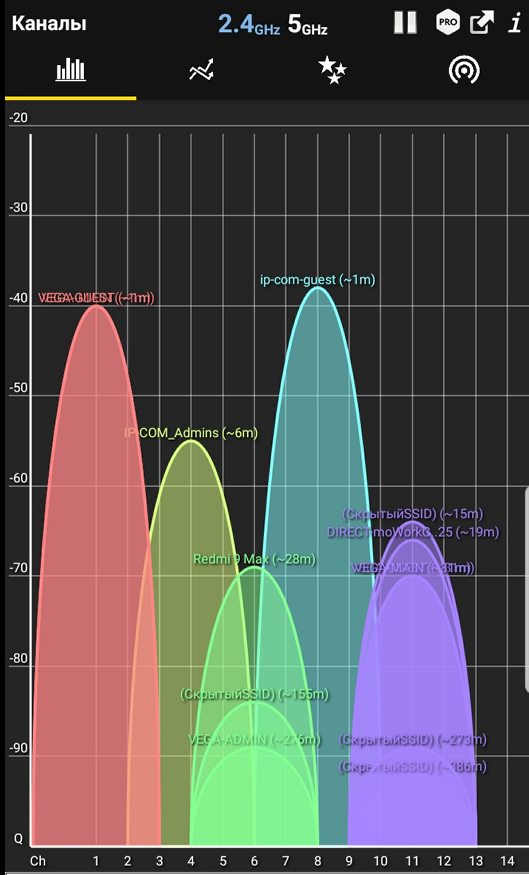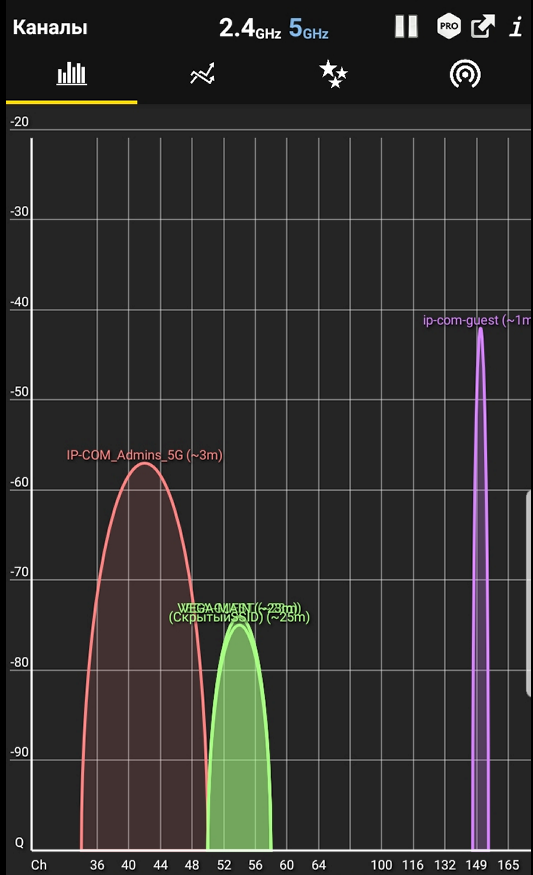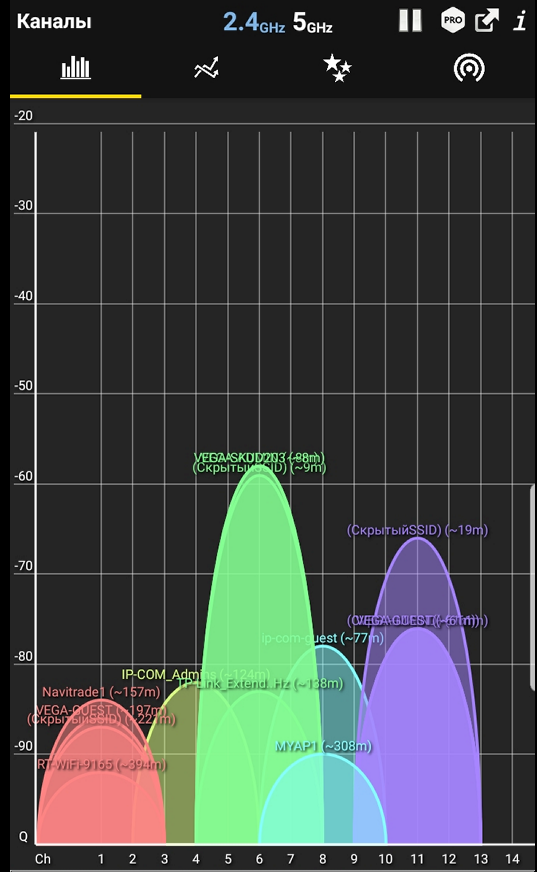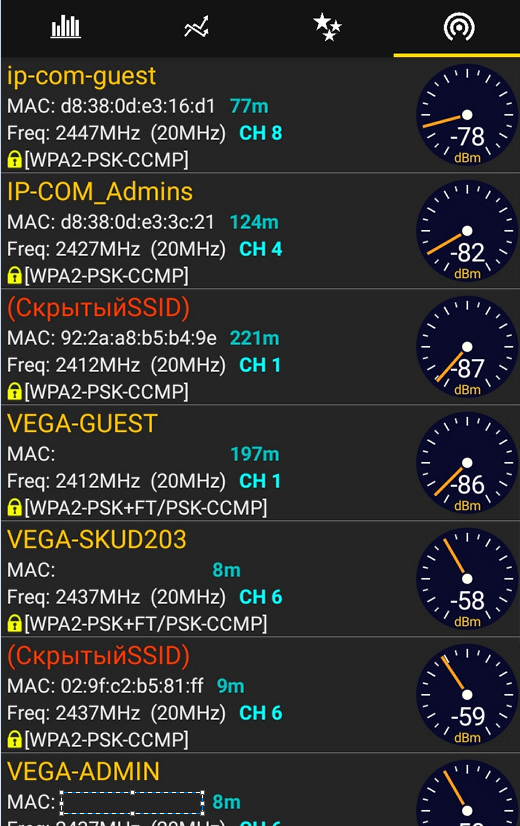Обзор точек доступа IP-COM iUAP-AC: LITE и LR
|
Дефицит сетевого оборудования и рост цен на него заставляют волей-неволей искать замену Ubiquiti, Mikrotik и другим привычным брендам. Наиболее реальным выходом из ситуации становятся продукты китайских производителей.
В этом обзоре я расскажу о корпоративных точках доступа IP-COM: iUAP-AC-LITE и iUAP-AC-LR. Производитель позиционирует их как решения для небольших и средних предприятий. Признаюсь, раньше мне не приходилось иметь дела с техникой IP-COM, тем интереснее будет детально изучить её возможности и сравнить с известными аналогами. К слову, по заверениям вендора IP-COM, данные точки доступа аналогичны по функциональности точкам Ubiquati UniFi AP AC Light и UniFi AP AC LR. Поэтому в обзоре будут прямые сравнения техники этих двух брендов. Плюс, оценивать точки IP-COM я буду с точки зрения удобства сетевого администрирования:
Комплект поставки и внешний вид Обе точки поставляются в картонных коробках, внутри которых оборудование дополнительно защищено плотной вставкой. Внешний вид и комплектность точек IP-COM iUAP-AC-LITE и IP-COM iUAP-AC-LR абсолютно одинаковы.  В комплекте с точкой доступа идёт POE-инжектор на 24 В, крепёж и мануал. Внешне точки IP-COM почти один-в-один повторяют дизайн точек Ubiquiti. Хотя отличия всё же есть: «китайцы» поменьше в размерах и пластик у них не такой белый.  Здесь и далее: Ubiquiti — слева, IP-COM — справа
  Монтаж Обычно точки доступа устанавливают на подвесной потолок Армстронг, и с монтажом никаких сложностей не возникает:
Так как точки доступа запитаны от POE-инжектора, то к месту крепления достаточно проложить один кабель витой пары. Программное обеспечение На сайте производителя доступна десктопная software-версия контроллера и hardware-контроллеры для крупных предприятий. В нашем случае достаточно программного контроллера. Для удалённого управления точками доступа ПК должен быть постоянно в сети. При отключенном ПК управлять точками невозможно, но точки продолжают работать исправно и конфигурацию не теряют. Сравните интерфейсы программных контроллеров IP-COM и Ubiquiti. 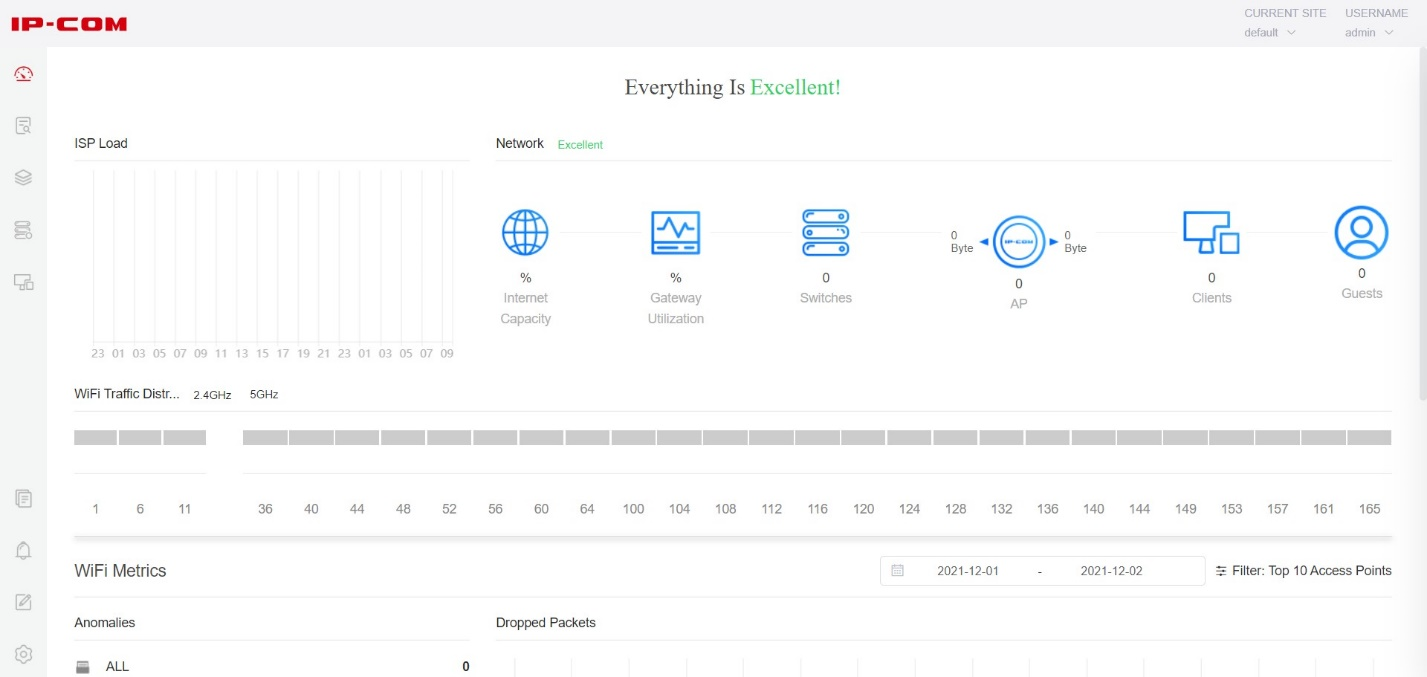 Dashboard IP-COM
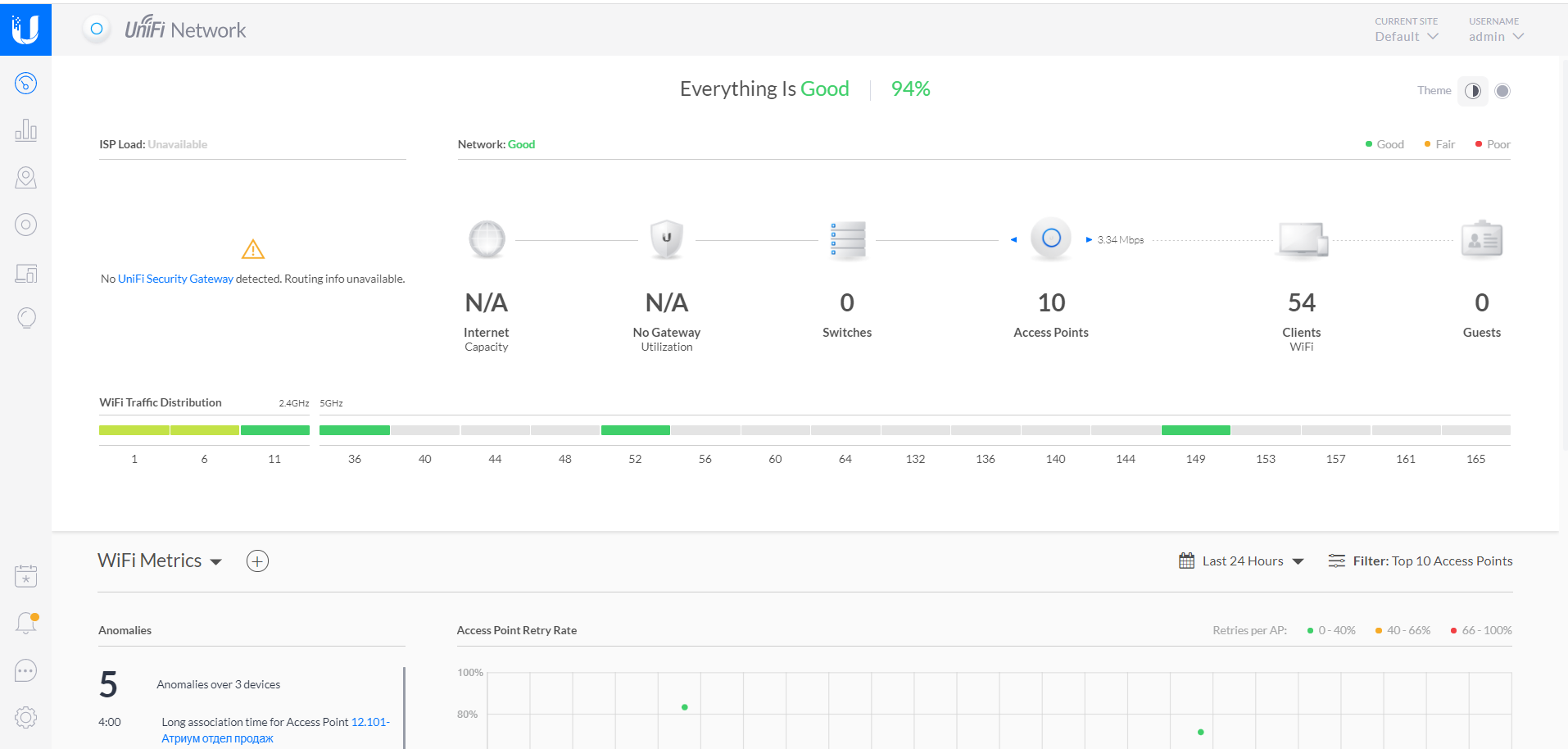 Dashboard Ubiquiti
В IP-COM решили не изобретать велосипед, а взять то, что уже хорошо работает. Интерфейс их приложения понятен и схож с интерфейсом Ubiquiti. Поддерживаю такой подход — лучше использовать рабочие и проверенные варианты. Сравните меню настроек. У Ubiquiti доступных установок явно больше, но для построения простых сетей нам столько не потребуется. Настроек IP-COM более чем достаточно. 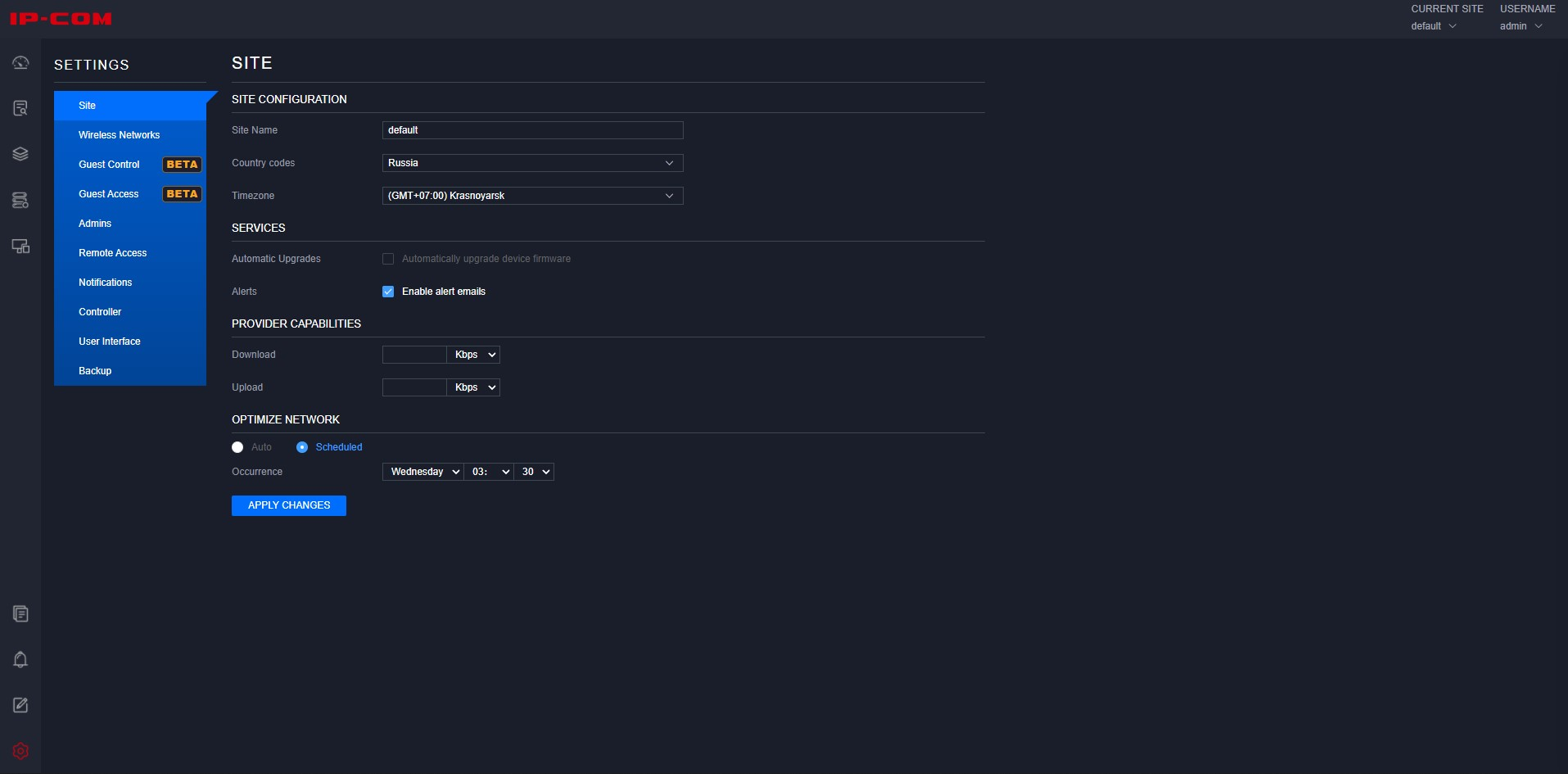 Меню настроек IP-COM
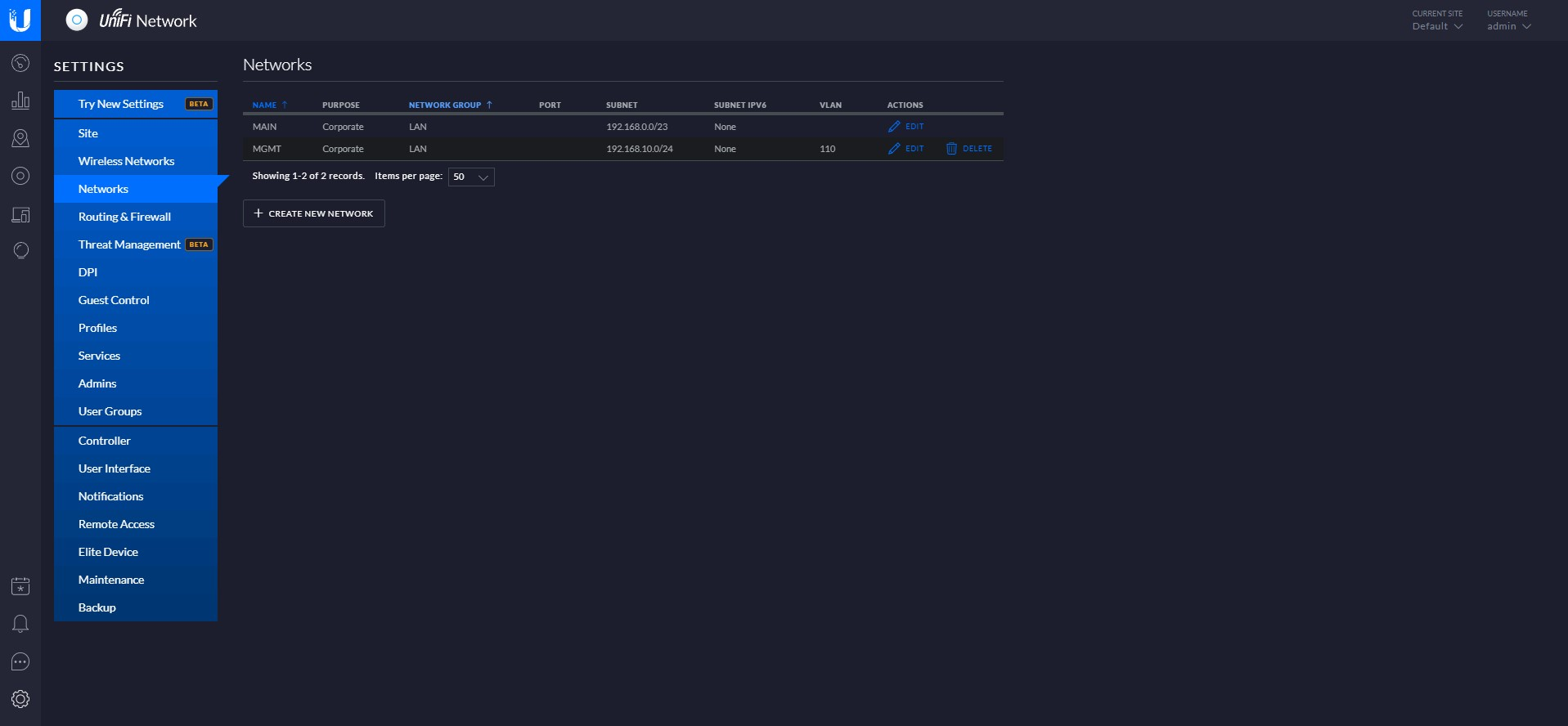 Меню настроек Ubiquiti
IP-COM предлагает и мобильные приложения:
Аппаратная часть Разберём точку доступа IP-COM iUAP-AC-LR и сравним с аппаратной частью Ubiquiti UniFi AP. В IP-COM iUAP-AC-LR используются винты под обычную крестовую отвертку. В Ubiquiti — под шестигранник. Как по мне, то первый вариант универсальнее и удобнее. Итак, раскручиваем точку IP-COM iUAP-AC-LR и изучаем её содержимое. Блок антенн: их три, и они вынесены на отдельную плату.  Основная плата:  Металлическая пластина на основной плате экранирует антенны и рассеивает тепло от элементов через термоинтерфейсы.  Приятно удивлён качеством исполнения. Как правило, малоизвестные бренды не уделяют такого внимания сборке.  Если честно, я не силён в схемотехнике и не могу подробно рассказать про эти чипы. Но решил, что фото крупным планом будет полезно читателям-гикам.  Фото элементов на плате
 Железная часть точки доступа IP-COM iUAP-AC-LITE такая же, как и LR, отличие только в двух антеннах вместо трёх.  А теперь для сравнения посмотрим на Ubiquiti UniFi AP. Одна плата, две антенны:  Установка и настройка Простая сеть Wi-Fi Задача — организовать в помещении вайфай. От провайдера приходит интернет на маршрутизатор. СКС простая: несколько компьютеров, принтер, кассовый аппарат. Все работают в одной подсети. Разделение на подсети не требуется. Самый простой вариант: Подключаем точку доступа к ноутбуку. Заходим на неё через браузер. Меняем пароль администратора для конфигурирования точки доступа. Задаем имя вайфая и пароль. По DHCP точка доступа получит IP-адрес и будет раздавать вайфай из той же подсети.  Веб-интерфейс точки доступа
Это самая простая и быстрая настройка для случаев, когда вайфай нужен срочно, здесь и сейчас. Можно не устанавливать контроллер на ПК, всё будет работать без него. Точки доступа IP-COM хороши такой простой и быстрой настройкой. Несколько точек доступа с централизованным управлением Требуется увеличить зону покрытия или организовать вайфай в помещениях, расположенных далеко друг от друга, но с централизованным управлением. СКС по-прежнему простая, без подсетей. Устанавливаем на компьютер контроллер и запускаем его. 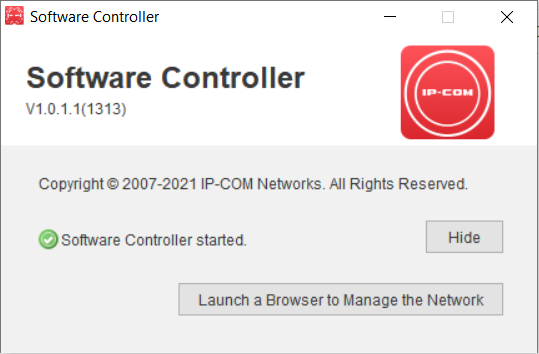 Далее алгоритм следующий:
В целом этого достаточно для настройки вайфай сети. Таким же образом можно добавлять и другие точки доступа или поступить немного иначе — контроллер видит устройства в сети и предлагает добавить их к себе. После добавления точка доступа уже настраивается через веб-интерфейс контроллера. Сеть Wi-Fi с подсетями Представим, что у нас есть здание, где располагаются производство, склады, офис, бухгалтерия, программисты, выставочные залы, переговорные комнаты и т. д. Требуется организовать беспроводной доступ для разных групп сотрудников. У нас должен быть свой маршрутизатор, коммутаторы и разделение всех этих групп сотрудников на подсети, а именно VLAN. Для управления точками доступа, используется отдельный VLAN, так называемый Management VLAN. Настраиваем контроллер: На контроллере создаём подсети, которые будут раздавать точки доступа и указываем какой VLAN они раздают. В нашем случае это 177. 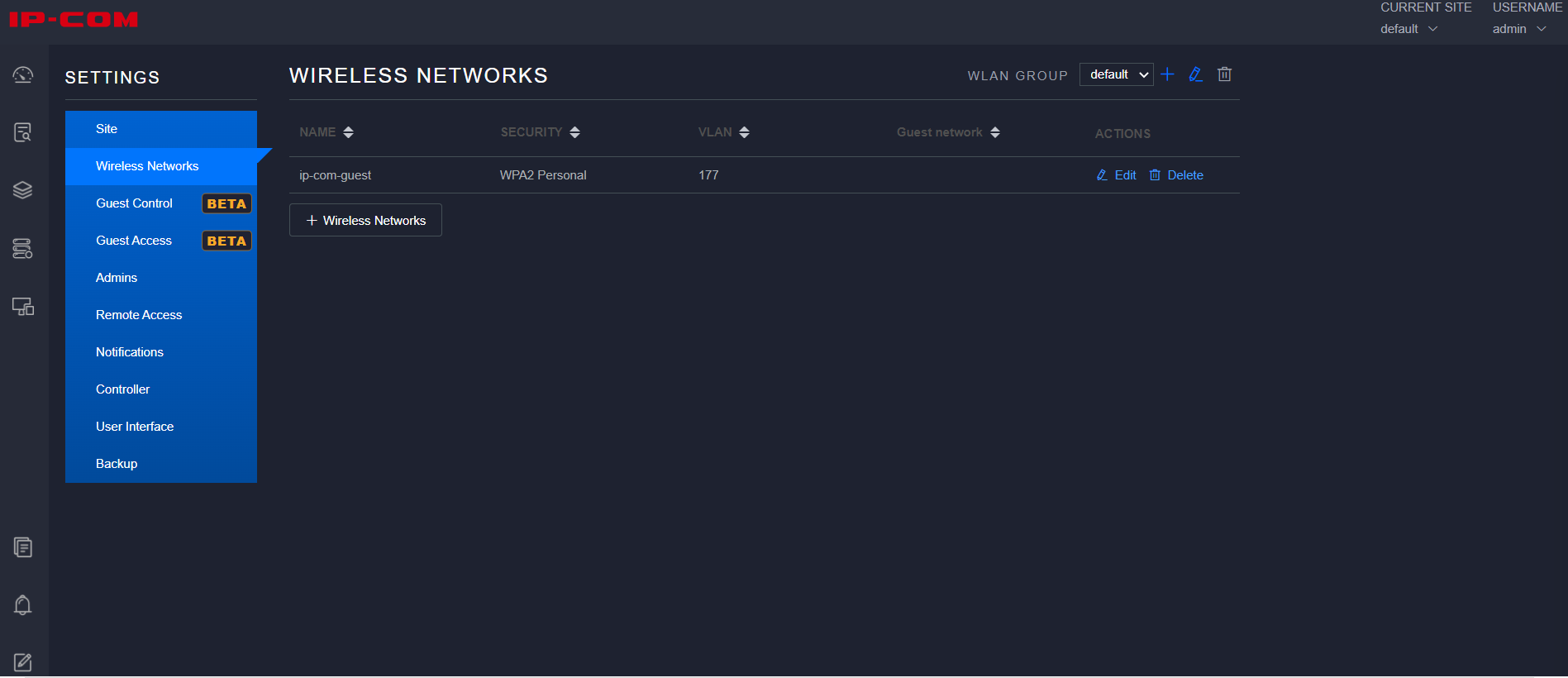 Настраиваем локальную сеть: В нашей локальной сети есть подсеть для управления точками доступа Management VLAN. Эта сеть, в которой будут находиться точки доступа со своими IP-адресами. У нас это 161. На коммутаторе настраиваем порты для подключения точек доступа: interface gigabitethernet2 switchport mode trunk switchport trunk allowed vlan add 161 switchport trunk allowed vlan add 177 Выполняем предварительную настройку точек доступа: Сперва настраиваем точки доступа на нужный Management VLAN. Для этого подключаемся к точке доступа и заходим в настройки QVLAN Settings. Указываем Management VLAN. 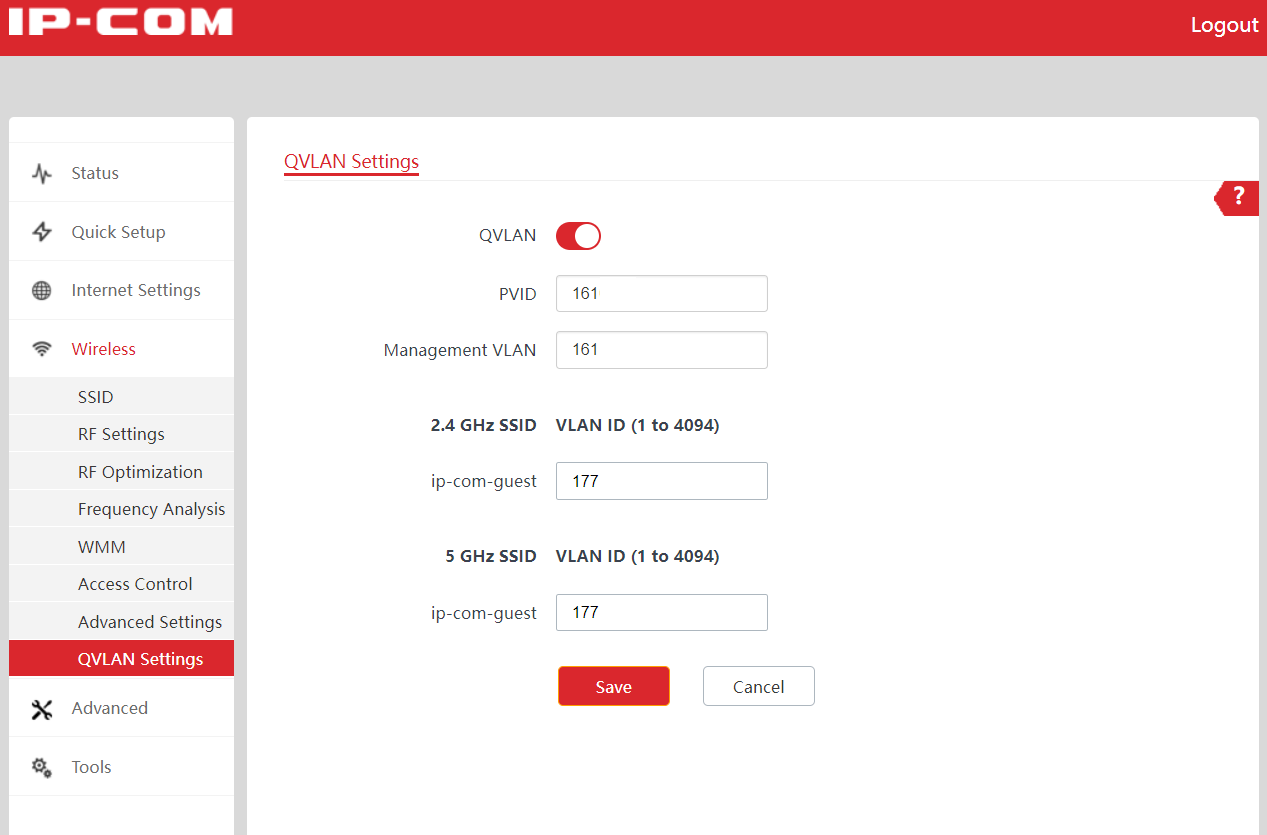 После этого точка доступа добавляется на наш контроллер. 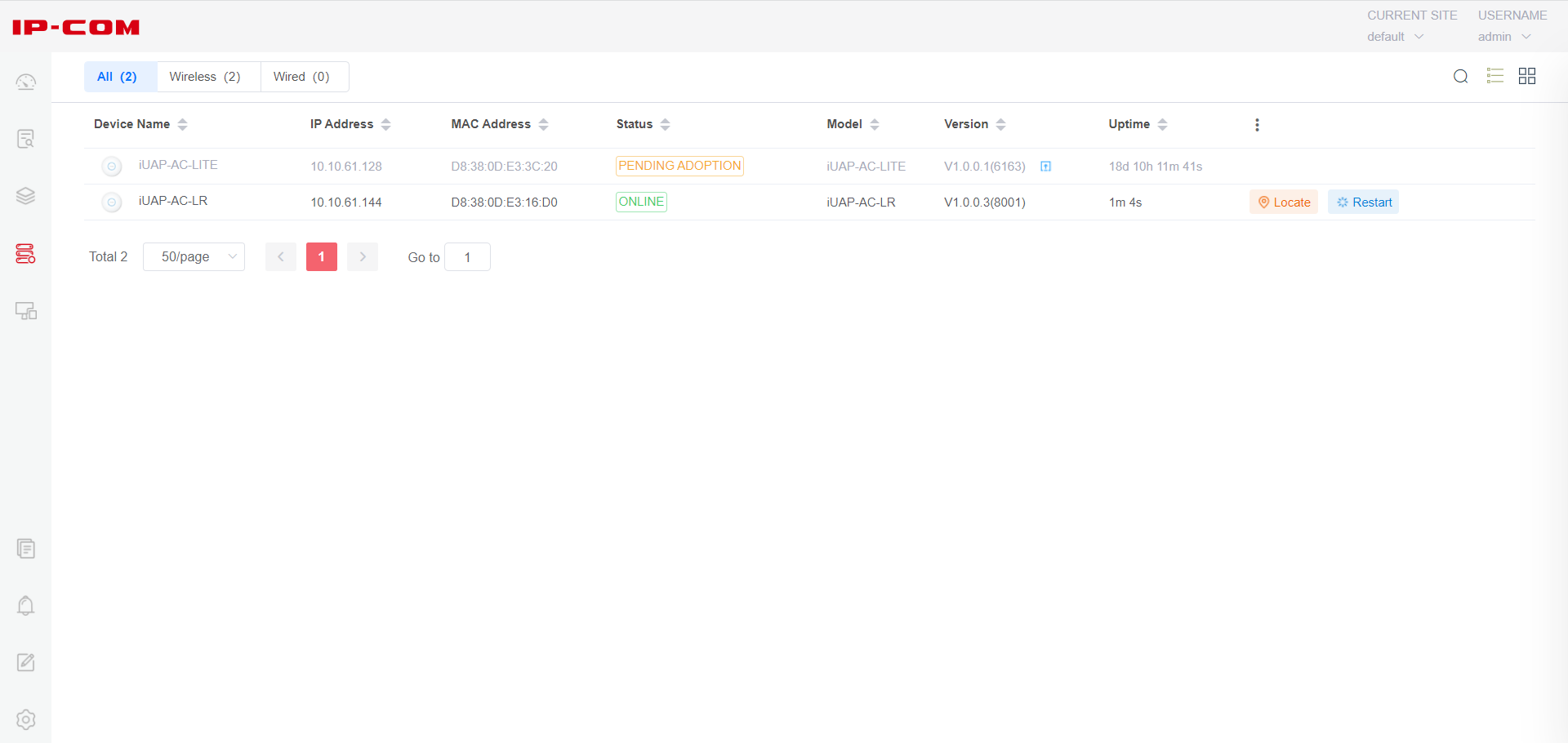 Гостевой Wi-Fi
Гостевой вайфай нужен, чтобы клиенты или посетители не имели доступ к внутренним ресурсам сети, ограничить трафик, задать время доступа (например, только рабочие часы с 8:00 до 17:00). Также можно настроить первоначальную страницу перед подключением к вайфаю. 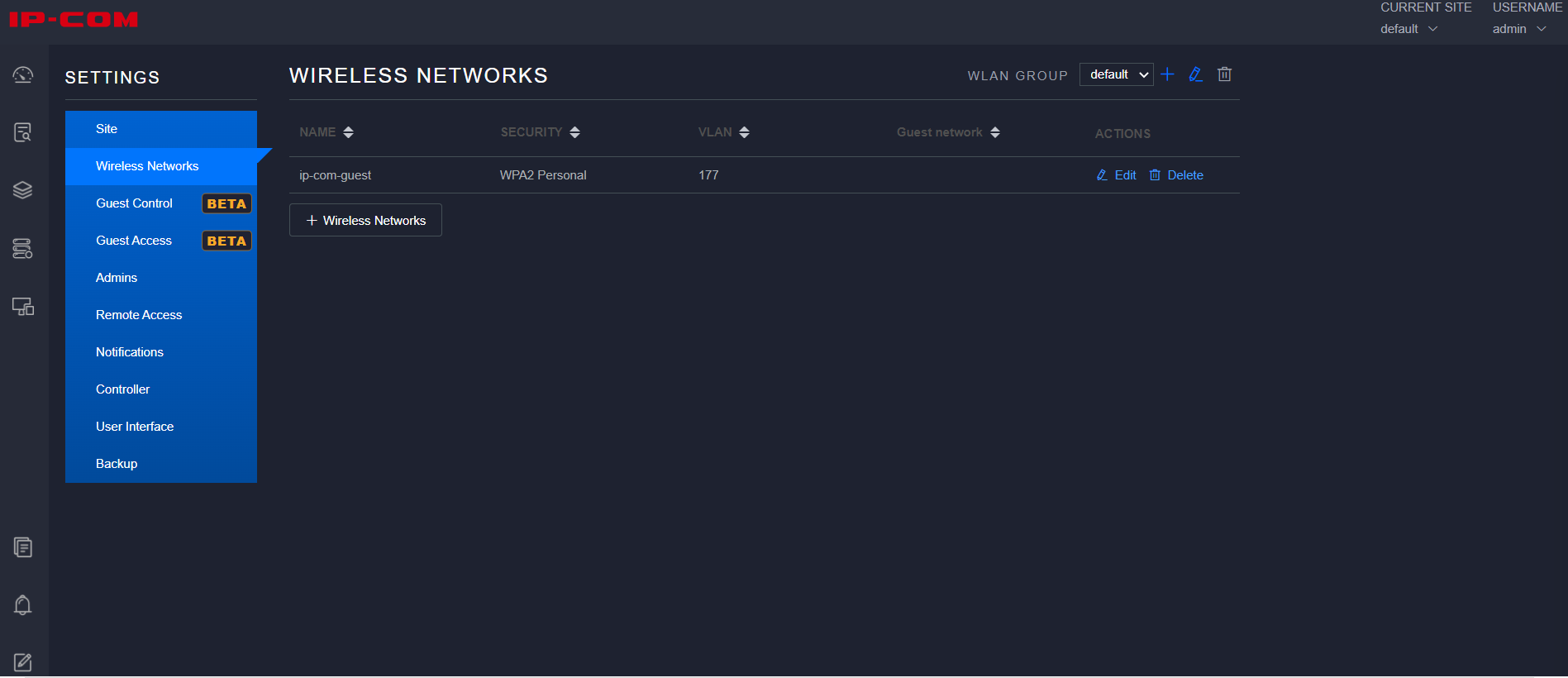 В настройках можно задать уведомление о потере связи с точкой доступа. Возможно, кому-то это будет полезно. По своему опыту могу сказать, что об исчезновении вайфая сначала сообщают сотрудники, а уже потом приходят на почту автоматические уведомления. Качество сигнала Для наглядного понимания качества сигнала я использовал смартфон Samsung Galaxy S8+ и приложение WiFi Analyzer. ip-com-guest — точка доступа IP-COM iUAP-AC-LR IP-COM_Admins — точка доступа IP-COM iUAP-AC-LITE Помещение 5×11 м, точки доступа — в середине
30 метров и четыре стены между точками доступа и смартфоном На частоте 5 GHz сигнал Wi-Fi ожидаемо не добивал. Оцениваем связь на 2 GHz:
Просторное помещение с бетонными колоннами В производственном помещении точка доступа IP-COM iUAP-AC-LR добивала более, чем на 42 метра. Если выбирать между IP-COM iUAP-AC-LITE и IP-COM iUAP-AC-LR, я бы выбрал вторую. Разница в цене не сильно заметна, зато больше запас по покрытию сети и мощности. Плюс, она по умолчанию настроена так, что мало пересекается с каналами других точек доступа. Заключение Огромнейший плюс точек доступа IP-COM в их простой и быстрой настройке. Буквально, достаём точку из коробки, включаем в сеть и она начинает раздавать вайфай. Само собой, что нужная подсеть уже должна быть настроена по Ethernet, ну и для безопасности нужно запаролить точку и сеть, которую она раздаёт. Когда вайфай нужен здесь и сейчас, быстрый запуск — это огромное преимущество. Что касается надёжности, то за 8 месяцев эксплуатации (с сентября 2021 по апрель 2022) при ежедневном использовании, точки работали стабильно.
Точки доступа IP-COM оказались сильным конкурентом тем же Ubiquiti и другим известным брендам. По «железу» и софту претензий не возникло — простая установка, настройка и приятный веб-интерфейс для мониторинга. Даже начинающий IT-специалист сможет разобраться, как установить и настроить вайфай. Дизайн устройств строгий, соответствует технике корпоративного класса. Качество и скорость связи полностью устраивает. Для корпоративного клиента с потребностями беспроводного интернета — отличный вариант. Я бы смело рекомендовал точки доступа IP-COM как малым компаниям, так и крупному бизнесу с большими площадями и сложной СКС. Быстрота развёртывания сети, качество, скорость и уровень сигнала — отличные. И самый главный параметр — это цена. |